Windows 7 DNS設定確認方法
Windows 7 でのDNS設定確認方法につきましては以下をご確認ください。
1.「スタート」ボタンから「コントロールパネル」を選択します。
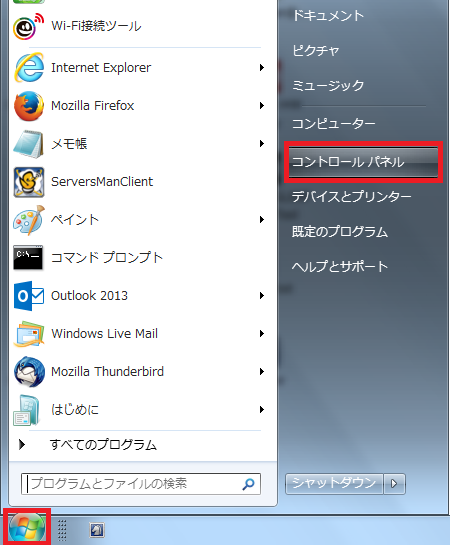
2.表示された画面にて、「ネットワークの状態とタスクの表示」をクリックします。
※コントロールパネルがクラシック表示の場合、「ネットワークと共有センター」をクリックします。
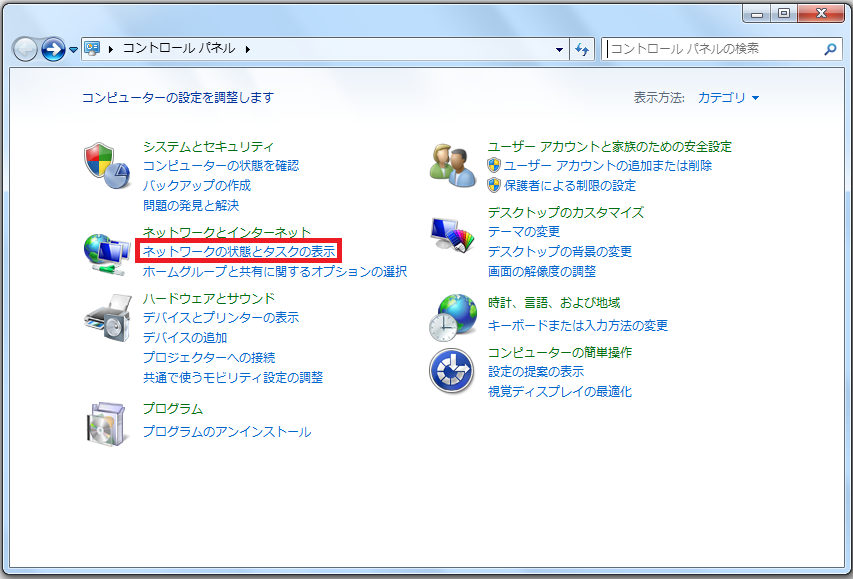
※クラッシック表示の場合
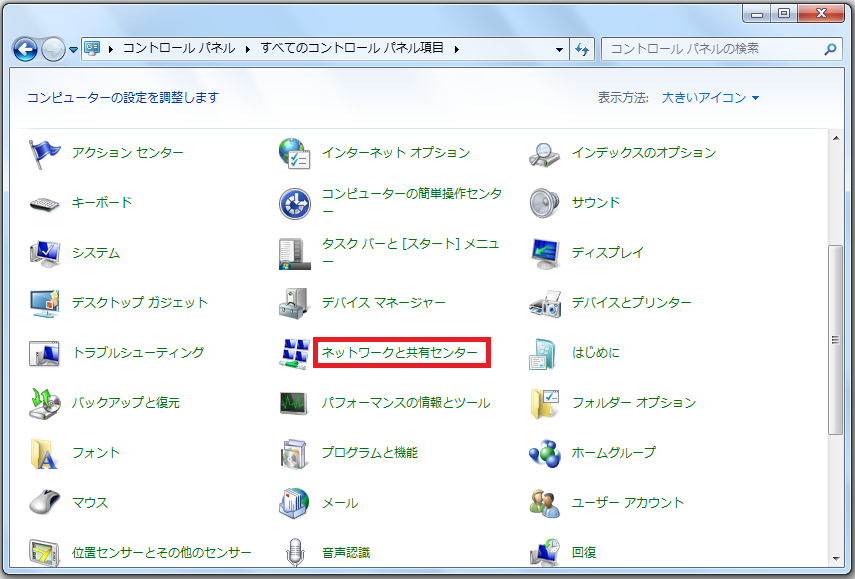
3.表示された画面の左側メニュー内より、「アダプターの設定の変更」をクリックします。
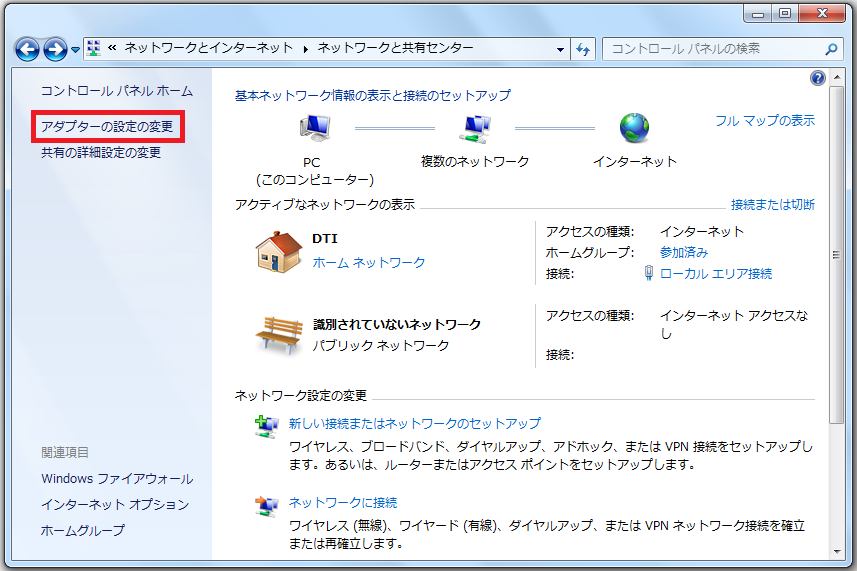
4.表示された画面で「ローカルエリア接続」アイコンを確認し、アイコンの上で右クリックし「プロパティ」を選択します。
※無線(Wi-Fi)接続を利用されている場合は、「ワイヤレスネットワーク接続」の状態を確認します。
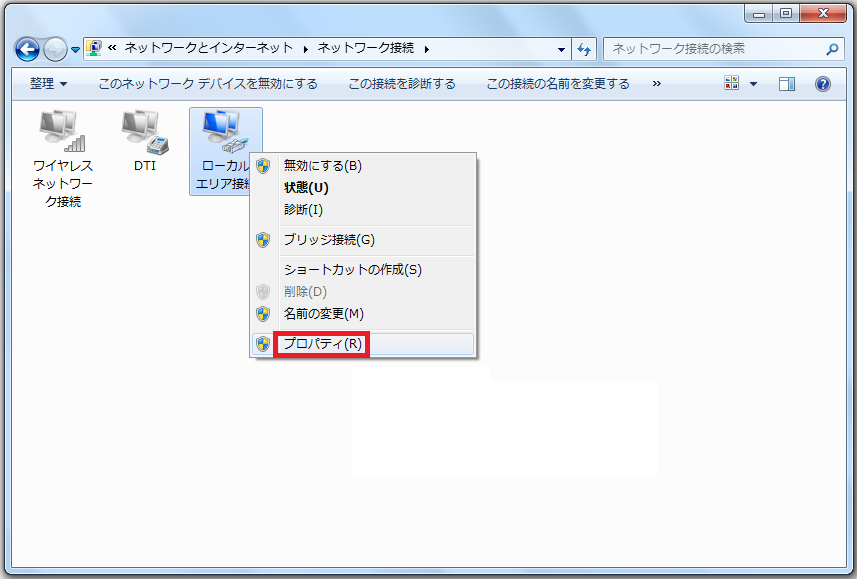
5.「ローカルエリア接続のプロパティ」画面が表示されましたら、 画面中央の枠内にございます下記の項目
■インターネットプロトコルバージョン4(TCP/IPv4)
※チェックボックスはオン(チェックが入っている)の状態のままです。
を選択し、「プロパティ」のボタンをクリックします。
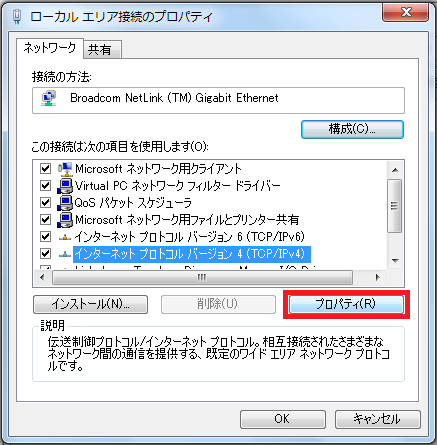
6.「インターネットプロトコルバージョン4(TCP/IPv4)のプロパティ」の画面が表示されたら、
「全般」タブにて、下記の2項目にチェックが入っていることを確認します。
■IPアドレスを自動的に取得する
■DNSサーバーのアドレスを自動的に取得する
※上記設定の場合は、問題ございませんため、手順「7.」へお進みください。
※「次のDNSサーバーのアドレスを使う」にチェックがあり、旧DNSサーバー「210.238.9.10」が
設定されている場合は、下記設定へご変更いただくことが必要となります。
●DNSサーバーのアドレスを自動取得に変更する(推奨)
※IPアドレス、もしくはDNSサーバーの値が固定されている場合、自動取得へと変更すると値が
消去されますため、あらかじめ設定値をメモなどにお控えのうえ、上記ご操作をお願いします。
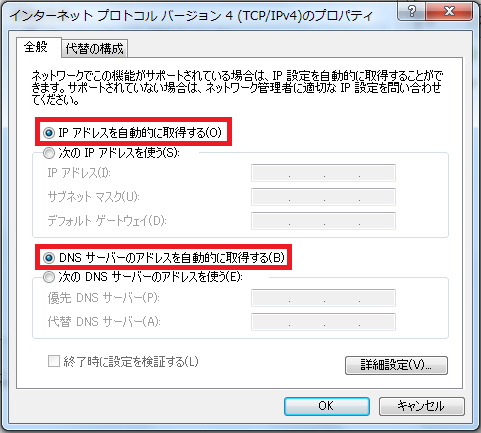
7.「OK」ボタンをクリックします。
8.「閉じる」をクリックし、各種画面を閉じます。
以上となります。



